

By Nathan E. Malpass, Last updated: July 31, 2023
Perdere video di valore può essere un'esperienza straziante, soprattutto quando contengono ricordi cari o contenuti importanti. Che si tratti di un'eliminazione accidentale, di un problema tecnico del software o di un ripristino delle impostazioni di fabbrica, il pensiero di perdere quei video per sempre può essere devastante. Ma non temere! Se possiedi un dispositivo Samsung, ci sono buone possibilità che tu possa implementarlo come recuperare i video cancellati su Samsung e riportali al loro giusto posto.
In questo articolo, approfondiremo il mondo di Recupero dati dispositivi Samsung ed esplora metodi efficaci per recuperare i video cancellati sui dispositivi Samsung. Dall'utilizzo di funzionalità integrate all'utilizzo di software di terze parti, copriremo una gamma di opzioni per soddisfare le tue esigenze specifiche. Quindi, iniziamo e riportiamo quei preziosi video che sembravano persi per sempre!
Parte #1: Come recuperare i video cancellati sui dispositivi SamsungParte #2: Il modo migliore per recuperare i video cancellati su SamsungConclusione
L'app Galleria sui dispositivi Samsung è dotata di una pratica funzione chiamata cartella Cestino, che funge da archivio temporaneo per i file multimediali eliminati. Per impostazione predefinita, i video eliminati vengono spostati in questa cartella per un periodo specifico prima di essere eliminati definitivamente. Ecco come recuperare i video cancellati su Samsung utilizzando questa funzione:
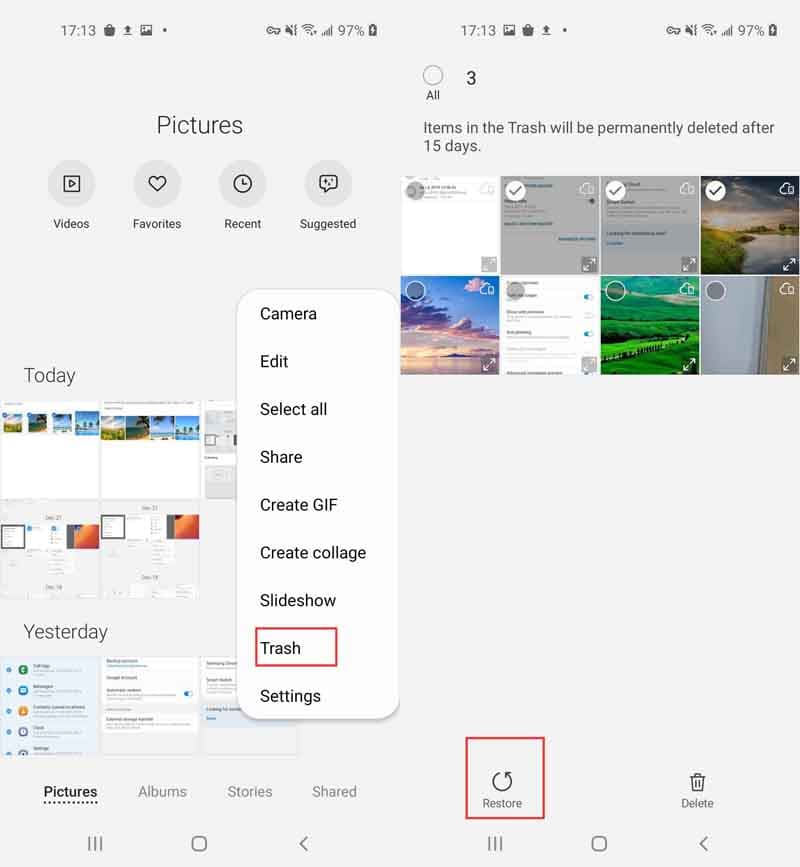
È importante notare che la disponibilità della cartella Cestino e il relativo periodo di conservazione possono variare a seconda delle impostazioni del dispositivo e della versione dell'app Galleria. Pertanto, è fondamentale agire tempestivamente per aumentare le possibilità di recuperare i video eliminati utilizzando questo metodo.
Mentre la cartella Cestino può essere un'opzione conveniente per le eliminazioni recenti, cosa succede se i video che stai cercando sono stati eliminati qualche tempo fa o sono stati eliminati definitivamente dalla cartella Cestino? Non preoccuparti, nella sezione successiva esploreremo metodi alternativi che prevedono l'utilizzo di software di recupero dati specializzato progettato specificamente per i dispositivi Samsung.
Samsung Nube è un servizio di archiviazione cloud fornito da Samsung che consente di eseguire il backup e sincronizzare i dati, inclusi foto e video. Se hai precedentemente abilitato Samsung Cloud sul tuo dispositivo e lo hai impostato per eseguire il backup dei tuoi video, potresti essere in grado di recuperare i tuoi video eliminati utilizzando questo metodo. Ecco come recuperare i video cancellati su Samsung utilizzando Samsung Cloud:

Tieni presente che questo metodo si basa sul fatto che hai precedentemente abilitato Samsung Cloud ed eseguito il backup dei tuoi video prima che venissero eliminati. Inoltre, la disponibilità e la funzionalità di Samsung Cloud possono variare a seconda del modello del dispositivo e della versione del software.
Quando potresti aver precedentemente eseguito il backup dei tuoi video su Google Drive o Google Foto, potresti essere in grado di recuperare i tuoi video eliminati utilizzando questi servizi di archiviazione cloud. Ecco come farlo:
Utilizzo di Google Drive:
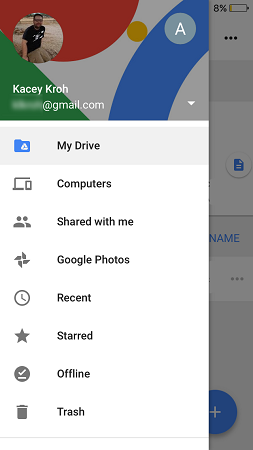
Utilizzo di Google Foto:
Quando si tratta di trovare una via d'uscita come recuperare i video cancellati su Samsung, una soluzione altamente consigliata è FoneDog Recupero dati Android. Questo potente software di terze parti è specializzato nel recupero dati per dispositivi Android, inclusi telefoni e tablet Samsung.
Android Data Recovery
Recupera messaggi cancellati, foto, contatti, video, WhatsApp e così via.
Trova rapidamente i dati persi ed eliminati su Android con o senza root.
Compatibile con i dispositivi 6000 + Android.
Scarica gratis
Scarica gratis

FoneDog Android Data Recovery è un software altamente affidabile e ricco di funzionalità progettato specificamente per recuperare i dati persi o cancellati su dispositivi Android, inclusi telefoni e tablet Samsung.
Oltre ai video, FoneDog Android Data Recovery può anche recuperare altri tipi di dati, tra cui foto, contatti, messaggi, registri delle chiamate, documenti e altro. Questo lo rende una soluzione completa per il recupero di varie forme di dati persi o cancellati.
Ecco una breve panoramica dei passaggi per utilizzare questo app di recupero video per Android:

FoneDog Android Data Recovery offre un'interfaccia intuitiva e algoritmi avanzati per massimizzare le possibilità di recuperare i video eliminati. È importante notare che il successo del ripristino dei dati dipende da vari fattori, tra cui il tempo trascorso dall'eliminazione e l'eventuale sovrascrittura dei dati. Pertanto, è fondamentale agire rapidamente ed evitare di utilizzare ampiamente il dispositivo Samsung fino al completamento del processo di ripristino.
Persone anche leggereLa migliore guida su come recuperare le foto cancellate su Samsung5 modi più semplici per eseguire il recupero dei contatti Samsung gratuitamente
In conclusione, quando si tratta di capire come recuperare i video cancellati su Samsung dispositivi, FoneDog Android Data Recovery si distingue come la soluzione più efficace. Sebbene metodi come l'utilizzo della cartella Cestino dell'app Galleria, Samsung Cloud o Google Drive/Foto possano essere utili, potrebbero avere dei limiti.
FoneDog Android Data Recovery offre un approccio completo e affidabile, specializzato nel recupero dati per dispositivi Samsung. Con la sua interfaccia intuitiva, gli algoritmi di scansione avanzati e l'alto tasso di successo, offre le migliori possibilità di recuperare i video cancellati. Se apprezzi i tuoi preziosi video e desideri assicurarne il recupero sicuro, FoneDog Android Data Recovery è la scelta consigliata per un processo di recupero senza problemi e di successo.
Scrivi un Commento
Commento
Android de Recuperación de Datos
Ripristina i file cancellati dai telefoni o tablet Android.
Scarica Gratis Scarica GratisArticoli Popolari
/
INTERESSANTENOIOSO
/
SEMPLICEDIFFICILE
Grazie! Ecco le tue scelte:
Excellent
Rating: 4.7 / 5 (Basato su 73 rating)